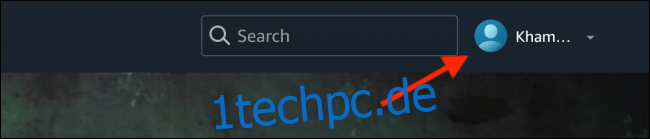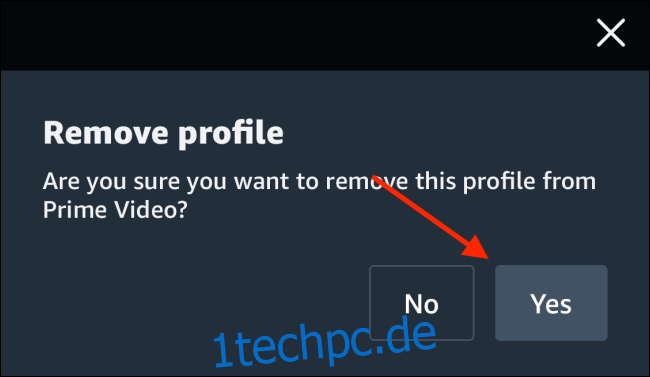Amazon Prime Video unterstützt endlich Profile. Genau wie Netflix können Sie Ihr Prime Video-Abonnement jetzt ganz einfach mit fünf anderen Benutzern teilen, sodass Ihr Feed übersichtlich bleibt. So fügen Sie Profile in Amazon Prime Video hinzu und verwalten sie.
Inhaltsverzeichnis
So fügen Sie ein neues Profil in Amazon Prime Video hinzu
Einer der größten Ärgernisse beim Teilen Ihres Prime Video-Kontos mit jemandem war die Tatsache, dass der gesamte Wiedergabeverlauf Ihre Empfehlungen beeinflusste. Jetzt, mit separaten Profilen, ist dieses Problem behoben.
Mit Amazon Prime Video können Sie bis zu sechs Profile erstellen und es werden auch Kinderprofile unterstützt. Bis zu drei Benutzer können gleichzeitig Videos von einem einzigen Konto aus streamen.
Im Gegensatz zu Netflix merkt sich Prime Video das Profil, das Sie bei der letzten Anmeldung verwendet haben, und öffnet es bei Ihrem nächsten Besuch direkt.
Profile von der Desktop-Website erstellen
Um ein neues Profil zu erstellen, öffnen Sie das Prime Video-Website in Ihrem Browser und klicken Sie auf das Profilsymbol.
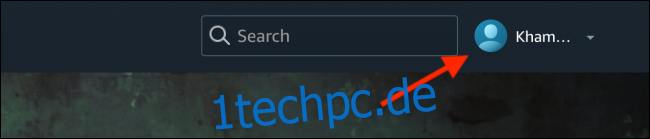
Klicken Sie hier auf die Schaltfläche „Neu hinzufügen“.
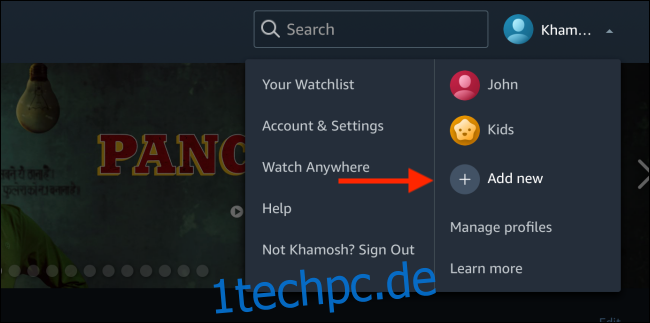
Geben Sie dem Profil einen Namen (kreuzen Sie die Option für das Kind an, wenn es sich um ein Profil für ein Kind handelt) und klicken Sie dann auf die Schaltfläche „Änderungen speichern“.
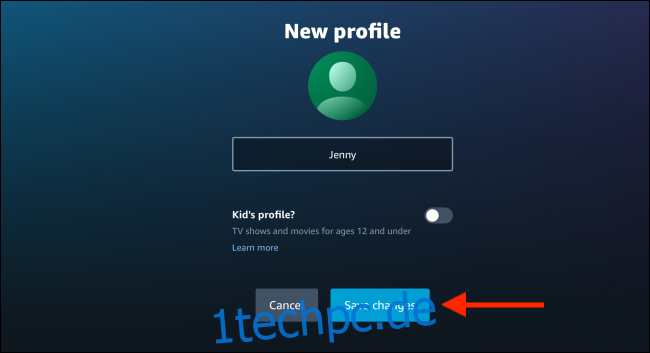
Um nun zwischen den Profilen zu wechseln, gehen Sie zurück zur oberen Symbolleiste, klicken Sie auf das aktuelle Profil und wählen Sie ein anderes aus.
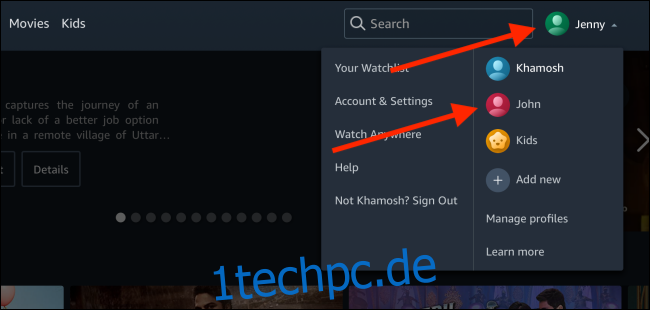
Profile aus mobilen Apps erstellen
Der Prozess des Erstellens und Wechselns zwischen Profilen ist bei den mobilen Apps von Amazon etwas anders (iPhone/iPad/Android).
Tippen Sie hier unten auf dem Bildschirm auf die Registerkarte „Meine Sachen“.
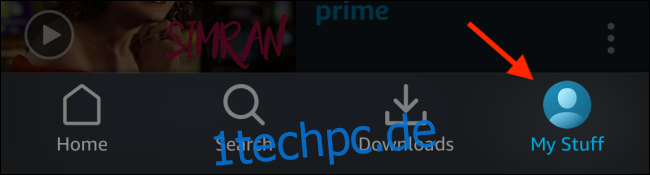
Tippen Sie dann oben auf dem Bildschirm auf Ihren Profilnamen.
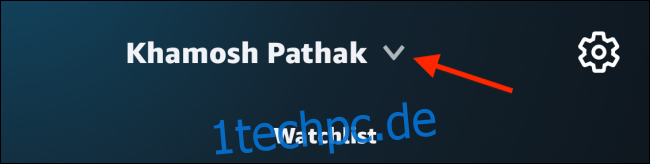
Tippen Sie hier auf die Schaltfläche „Neu“.
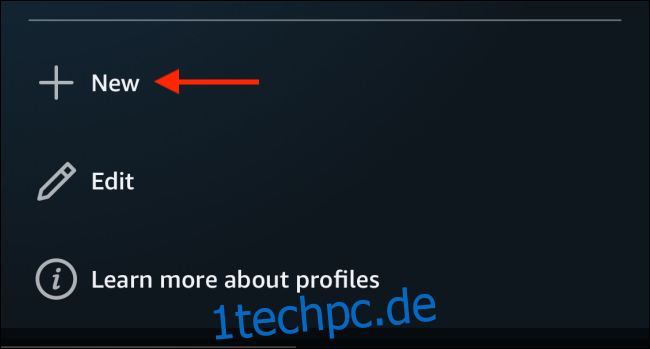
Geben Sie im nächsten Bildschirm dem Profil einen Namen und tippen Sie dann auf die Schaltfläche „Speichern“.
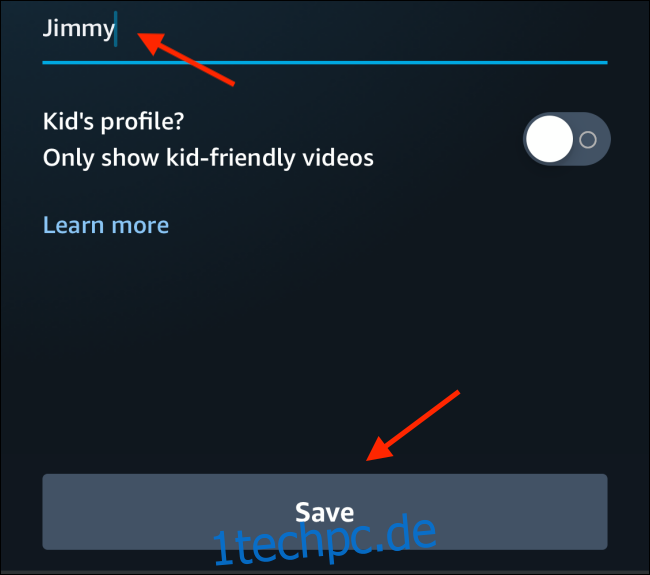
Um zwischen Profilen zu wechseln, gehen Sie zurück zum Profilbereich auf der Registerkarte My Stuff und tippen Sie dann auf ein Profil, um zu diesem zu wechseln.
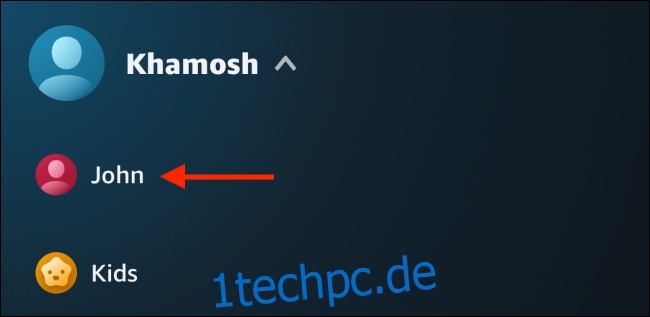
So verwalten Sie Profile in Amazon Prime Video
Wenn Sie ein Profil umbenennen oder löschen möchten, können Sie die Funktion Profile verwalten verwenden.
Profile über die Desktop-Website verwalten
Von dem Prime Video-Website, klicken Sie in der Symbolleiste auf die Profiloption und dann auf die Schaltfläche „Profile verwalten“.
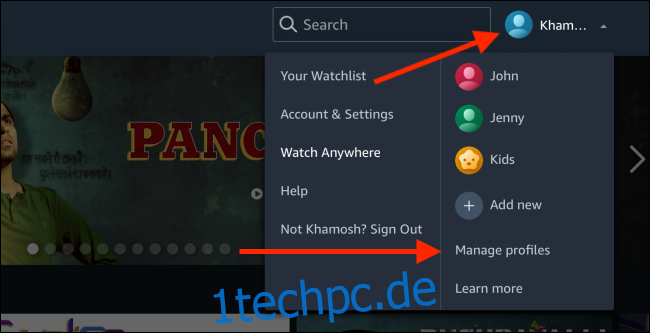
Klicken Sie hier auf die Schaltfläche „Profil bearbeiten“.
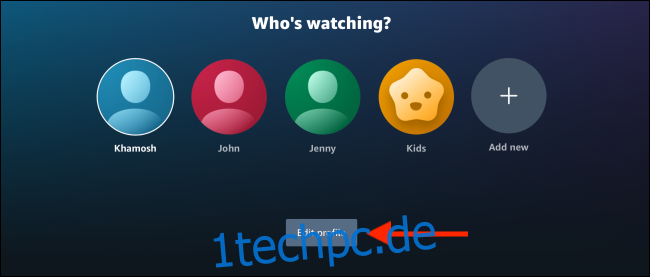
Klicken Sie nun auf das Profil, das Sie bearbeiten möchten.

Sie können den Namen des Profils ändern und dann auf die Schaltfläche „Änderungen speichern“ klicken.
Wenn Sie ein Profil löschen möchten, klicken Sie auf die Schaltfläche „Profil entfernen“.
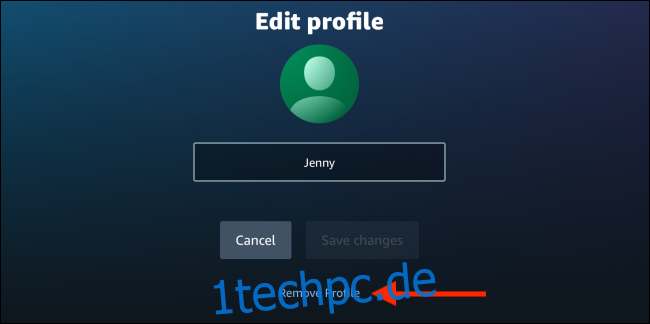
Klicken Sie im Popup zur Bestätigung erneut auf die Schaltfläche „Profil entfernen“. Das Profil wird gelöscht und Sie kehren zum Startbildschirm zurück.
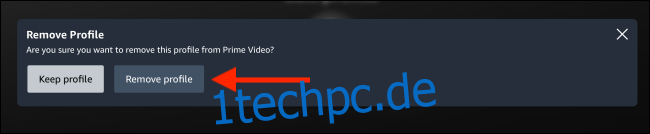
Mit dieser Methode können Sie alle Profile außer dem Profil des Hauptkontoinhabers löschen.
Profile über mobile Apps verwalten
So löschen Sie ein Profil aus den Handy- und Tablet-Apps (iPhone/iPad/Android), gehen Sie zur Registerkarte „Meine Sachen“ und tippen Sie auf das Profil oben auf dem Bildschirm.
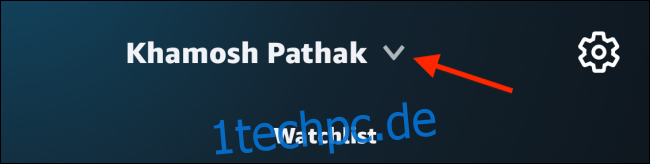
Tippen Sie hier auf die Schaltfläche „Bearbeiten“.
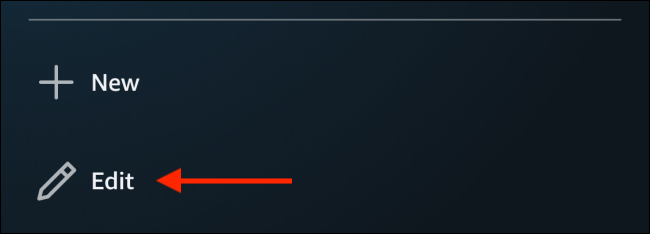
Tippen Sie nun auf das Stiftsymbol neben einem Profil.

Tippen Sie auf die Schaltfläche „Profil entfernen“.
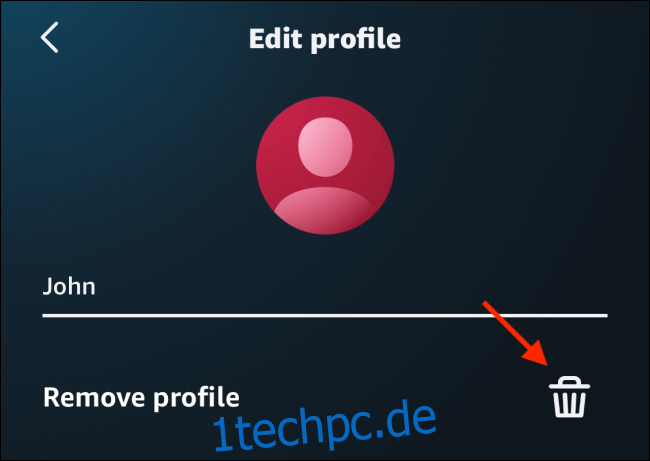
Tippen Sie im Bestätigungsfeld auf die Schaltfläche „Ja“, um das Profil zu löschen.
Da Sie nun über separate Profile verfügen, entfernen Sie die Titel, die andere aus Ihrem Profil angesehen haben, aus dem Videoverlauf, um bessere Empfehlungen zu erhalten.